如何修改电脑物理地址?
Hello!大家好,我是阿广,在IP地址和物理地址绑定的情况下,您是通过物理地址访问网络的,一定会碰到需要更改物理地址的情况,如更换网卡,网卡的物理地址重复或者需要某台机子临时登陆一下你的网络等。下面我们就介绍一下如何更改自己电脑的物理地址,以xp系统为例。(⊃‿⊂)
原料/工具
win xp
方法/步骤
第1步
首先我们先查看一下我们本机自身的物理地址。右键“网上邻居”,选择“属性”,双击“本地连接”,在弹出的本地连接状态里单击“支持”,在选择“详细信息”,您就可以查看到本机的物理地址了
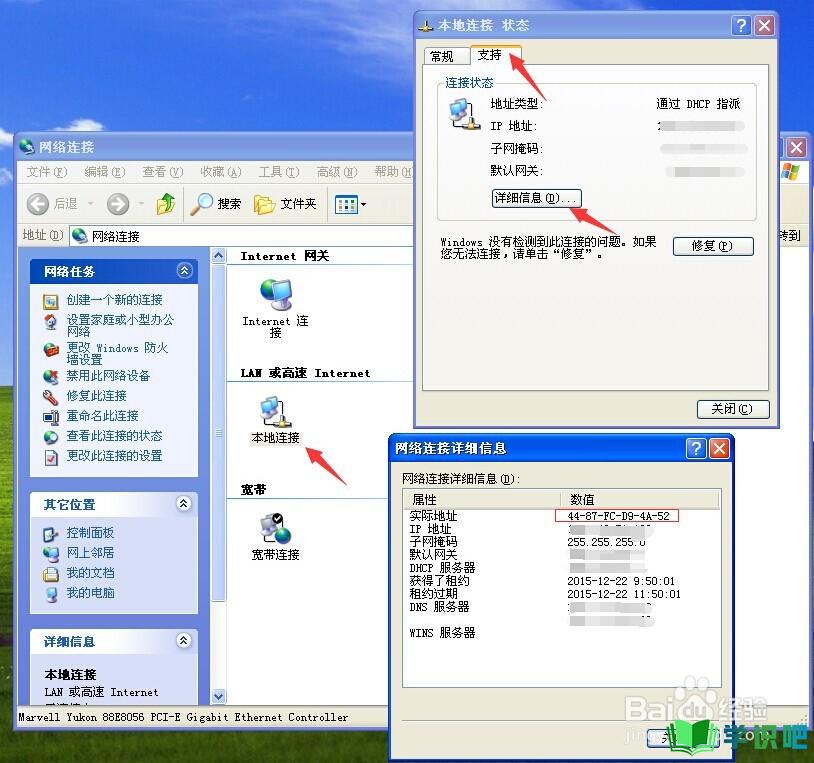
第2步
接下来我们修改物理地址。仍旧是右键“网上邻居”,选择“属性”,找到本地连接,右键,选择“属性”
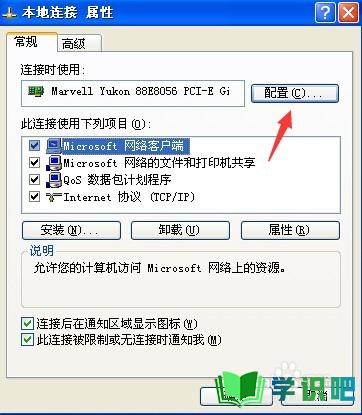
第3步
在本地连接的属性内,选择“配置”,然后在上面的标签中选中“高级”
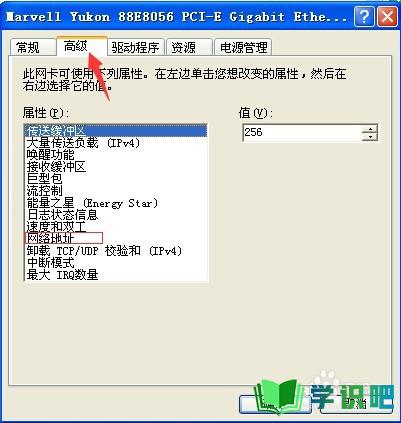
第4步
找到“网络地址”选项,单击。选择“值”,在其后面输入你需要的物理地址。
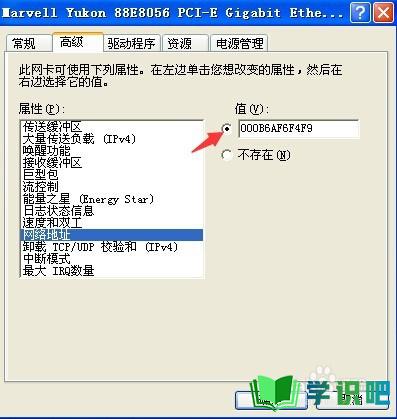
第5步
输入完毕后,点击确定,然后重启电脑,仍旧利用原来查看MAC地址的方法查看,你会发现你的物理地址变成了后来你修改的。
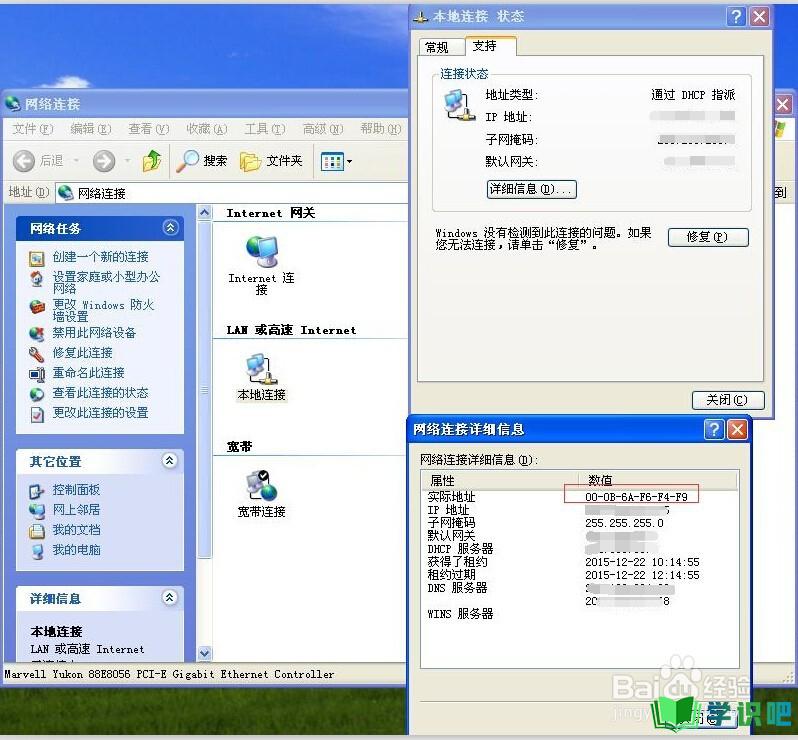
温馨提示
以上就是“如何修改电脑物理地址?”这篇文章的所有内容了,相信大家也都认真的看完了,如果大家还有不懂的问题,可以通过搜索来获取更多相关的内容,最后记得给小编点个赞吧!(⊃‿⊂)
